用premiere pro制作影片屏幕由窄逐渐变宽的效果
来源:网络收集 点击: 时间:2024-07-25【导读】:
怎么用premiere pro制作影片屏幕由窄逐渐变宽的动态效果?比如,一些影片片头,屏幕由窄渐渐变宽。下面,我们来看下制作方法。工具/原料morepremiere pro cc 2017方法/步骤1/7分步阅读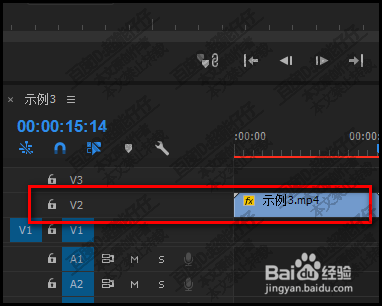 2/7
2/7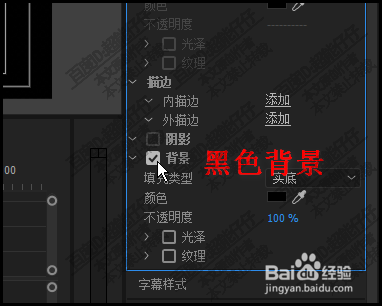 3/7
3/7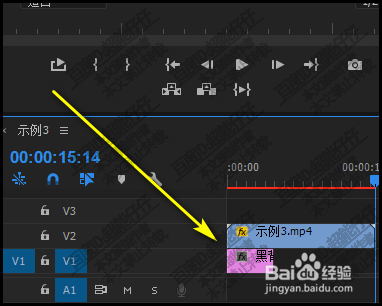 4/7
4/7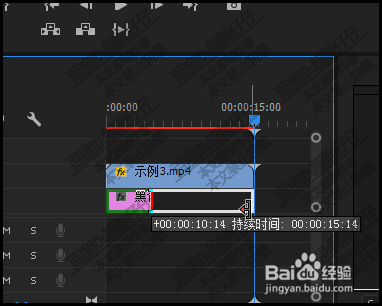 5/7
5/7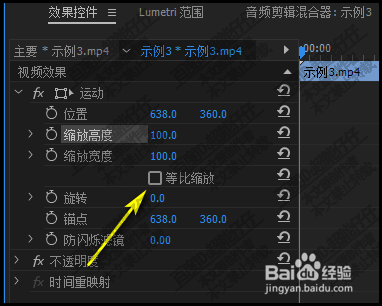 6/7
6/7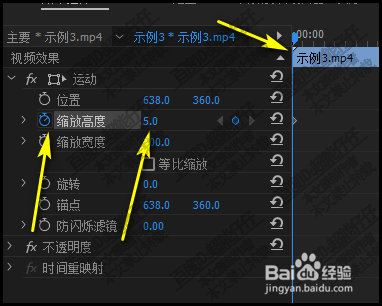 7/7
7/7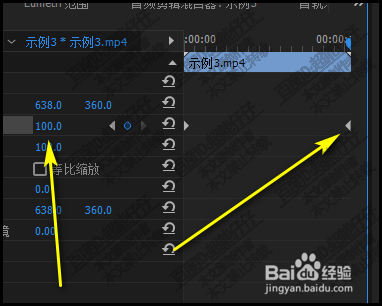 注意事项
注意事项
把素材拖入序列的轨道2中。
并在菜单栏中,点开:字幕
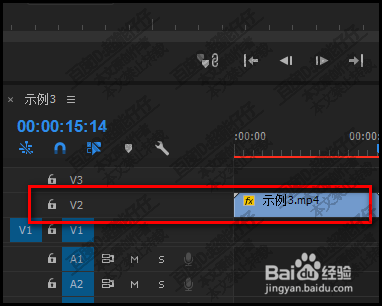 2/7
2/7在弹出的菜单中,我们选择新建一个静态字幕;
在字幕窗口的属性面板中,我们只设置一个黑色背景就可以了。
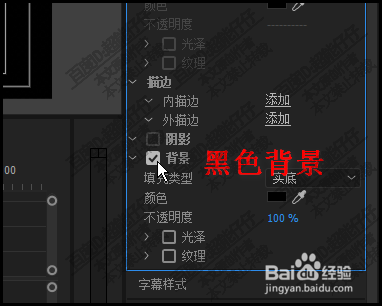 3/7
3/7把黑色背景的字幕拖放在序列的轨道1中,
也就是在影片素材的下面轨道。
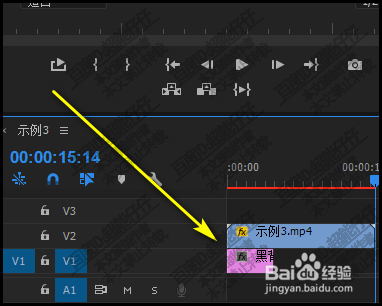 4/7
4/7鼠标在字幕的最末端这里点住,向右边拖,拖到也影片素材一样长度即可。
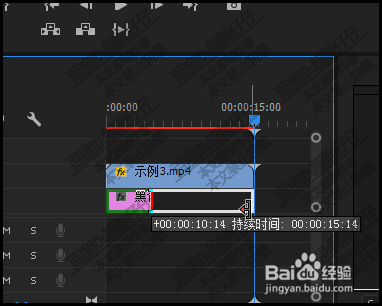 5/7
5/7然后,
选中影片素材,
再看效果控件面板这里,点开:运动,这一项。
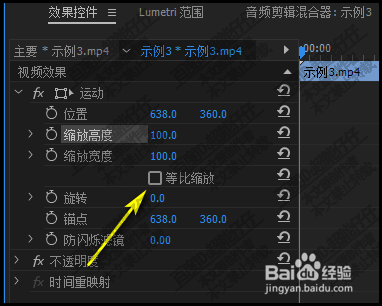 6/7
6/7把“等比缩放”这一项对勾取消;
然后,在“缩放高度”这里打关键帧,(播放头移到最左侧);
“缩放高度”参数设置为5
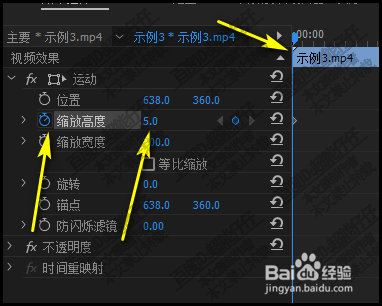 7/7
7/7把播放头移到影片的最后一帧这里,
再把“缩放高度”参数设置为100;
这时,自动打上一个关键帧。
播放下,屏幕由窄渐渐变宽的效果就出来了。
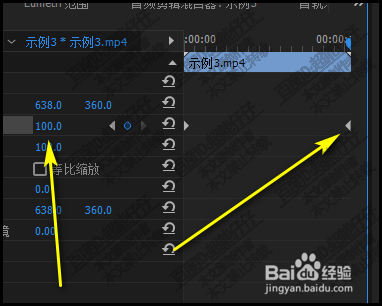 注意事项
注意事项若有不对之处,请海涵
未经许可,谢绝转载
PREMIERE软件PR版权声明:
1、本文系转载,版权归原作者所有,旨在传递信息,不代表看本站的观点和立场。
2、本站仅提供信息发布平台,不承担相关法律责任。
3、若侵犯您的版权或隐私,请联系本站管理员删除。
4、文章链接:http://www.1haoku.cn/art_1007778.html
上一篇:QQ群怎么添加机器人
下一篇:怎么画喜羊羊与灰太狼中的懒羊羊
 订阅
订阅